windows 7资源管理器频繁重启 Win7资源管理器重启问题解决方法
更新时间:2024-01-08 09:58:12作者:jiang
在使用Windows 7操作系统时,您是否曾遇到过资源管理器频繁重启的问题?这个问题可能会让您感到困惑和烦恼,幸运的是我们有办法解决这个问题。本文将介绍一些解决Windows 7资源管理器频繁重启问题的方法,帮助您顺利地使用操作系统,提高工作效率。无论是出于个人使用还是工作需要,这些解决方案将为您提供宝贵的帮助。接下来让我们一起来探索这些方法吧。
具体方法:
1.使用具有管理员权限的帐户登录到计算机;
单击“开始”;
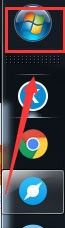
2.在“开始搜索”框中键入msconfig,然后按Enter;
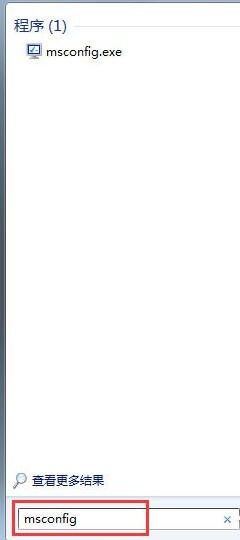
3.在“常规”选项卡上,单击“有选择的启动”;
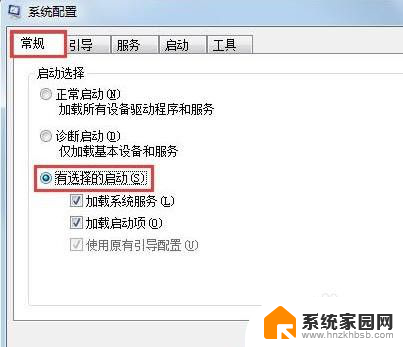
4.在“有选择的启动”下,单击以清除“加载启动项”复选框;
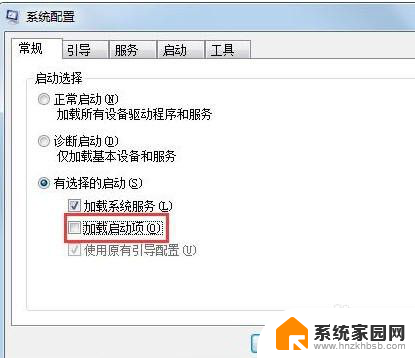
5.单击“服务”选项卡,单击以选择“隐藏所有Microsoft服务”复选框。然后单击“全部禁用”;
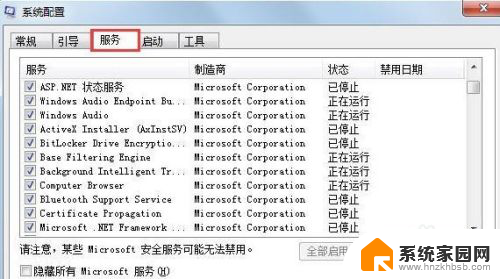
6.单击“启动”标签卡,然后点击“全部禁用”并确定;
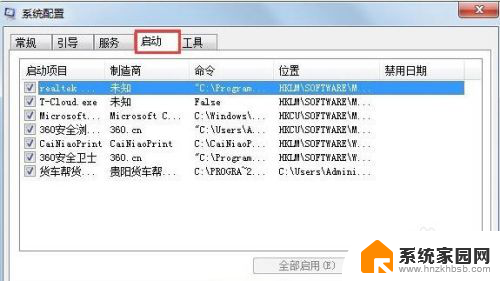
7.重新启动电脑;
当您收到以下消息时,请单击以选中“在Windows启动时不显示此信息或启动系统配置实用程序”复选框。然后单击“确定”即可。
8.以上就是Win7资源管理器老是重启的具体解决方法,按照以上方法进行操作后。相信资源管理器就不会老是重启了。
以上就是Windows 7资源管理器频繁重启的全部内容,如果你也遇到了同样的情况,请参照小编的方法来解决,希望能对大家有所帮助。
windows 7资源管理器频繁重启 Win7资源管理器重启问题解决方法相关教程
- win7资源管理器关闭 电脑资源管理器闪退怎么处理
- win7的资源管理器 win7系统打开资源管理器的步骤
- 电脑自启动管理在哪里win7 win7开机启动项管理方法
- windows7设置开机启动项 Win7开机启动项管理方法
- win7电脑自动重启频繁怎么办 win7自动重启教程
- 设备管理器win7 win7设备管理器在哪里打开
- win7管理工具是空的 解决管理工具没有内容的方法
- win7出现您可能没有权限使用网络资源的解决方法
- win7计算机管理器 WIN7打开计算机管理的步骤
- window7如何打开任务管理器 Windows 7任务管理器无法打开怎么办
- mac电脑装windows7系统 苹果mac装win7系统详细教程
- windows7可以分屏吗 Win7如何快速分屏设置
- win7自带游戏点了没反应 win7旧版游戏启动无反应如何解决
- wind7第三方软件认不到电脑摄像头 Win7摄像头无法打开怎么办
- win7删除最近打开的文件夹记录 win7清除最近打开文件记录步骤
- win7优盘打不开 u盘设备在win7连接不上怎么办
win7系统教程推荐
- 1 wind7第三方软件认不到电脑摄像头 Win7摄像头无法打开怎么办
- 2 win7优盘打不开 u盘设备在win7连接不上怎么办
- 3 win连蓝牙耳机 win7蓝牙耳机连接步骤
- 4 win7进去安全模式按哪个键 win7进入安全模式的三种方法图解
- 5 笔记本电脑win 7系统激活怎么激活 win7怎么激活密钥
- 6 windows7旗舰版怎么打开管理员权限 win7如何设置权限以管理员身份运行程序
- 7 wind7系统还原怎么操作 win7笔记本恢复出厂设置流程
- 8 windows系统开机密码忘了怎么办 Win7系统忘记管理员密码怎么办
- 9 windows 任务清单 Win7 Windows任务计划程序服务查找方法
- 10 window 7怎么连无线网 win7怎么设置无线网络连接